2 Modi per Utilizzare BSOD Viewer per Diagnosticare i Crash della Blue Screen
 La Blue Screen of Death (BSOD) è l’errore più temuto sui PC Windows. Di solito indica un grave problema con il tuo dispositivo e funge da comando di arresto per prevenire danni.
La Blue Screen of Death (BSOD) è l’errore più temuto sui PC Windows. Di solito indica un grave problema con il tuo dispositivo e funge da comando di arresto per prevenire danni.
Quando si verifica un errore BSOD, Windows crea un file minidump contenente i dettagli di questo errore. Per facilitare la comprensione del gergo tecnico e dei codici nel file minidump, hai bisogno di un visualizzatore o analizzatore BSOD su Windows 10.
In questa guida, abbiamo dettagliato come utilizzare il popolare visualizzatore BSOD su Windows 10, noto come BlueScreenView.
Che cos’è un visualizzatore BSOD?
Un visualizzatore o analizzatore BSOD è uno strumento che analizza tutto riguardo ai file minidump creati durante un errore di schermata blu. Esempi di questi strumenti includono BlueScreenView e WinDbg.
BlueScreenView, il più popolare e comunemente chiamato semplicemente visualizzatore BSOD, è uno strumento portatile che analizza qualsiasi errore di schermata blu come cldft.sys. Puoi utilizzare questo strumento da un’unità USB senza installazione.
Devi solo eseguire il file eseguibile, e inizierà a lavorare immediatamente. BlueScreenView mostra il file minidump e i driver o moduli caricati al momento della sua creazione.
Questo ti permette di conoscere la causa del problema. Infine, questo visualizzatore BSOD ha una funzione che ti consente di cercare online possibili soluzioni.
Come posso utilizzare il visualizzatore BSOD?
1. Visualizza e analizza il BSOD
- Scarica e installa l’app BlueScreenView dal sito ufficiale.
- Esegui il file eseguibile, analizzando automaticamente i file minidump creati sul tuo PC.
- Controlla il riquadro superiore per i file minidump e il riquadro inferiore per i driver/moduli che causano il problema.
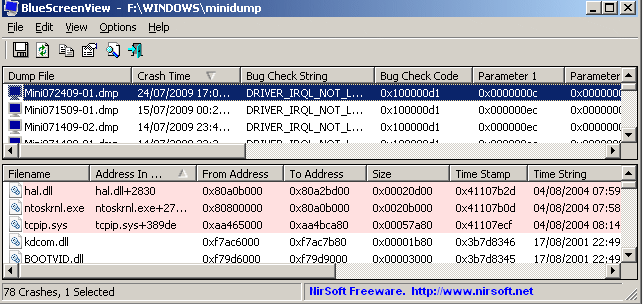
- Fai doppio clic su un driver per visualizzarne le proprietà e i dettagli dell’errore in una tabella.
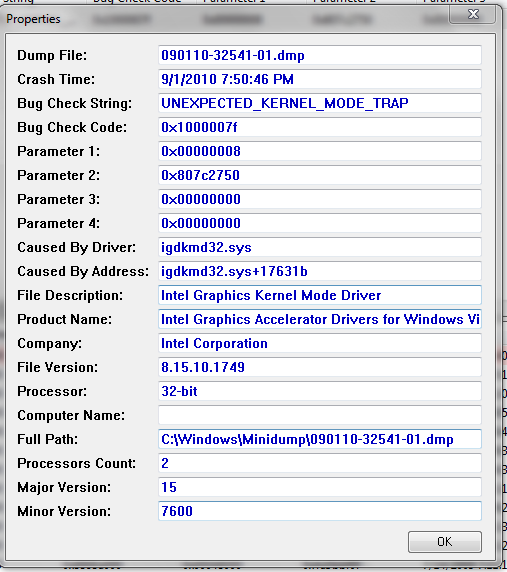
- Per trovare una soluzione a un problema online, fai clic destro su qualsiasi driver/modulo nel riquadro inferiore e seleziona Google Search – Bug Check + Driver, Google Search – Bug Check + Parameter 1, o Google Search – Bug Check.
- Per inviare un rapporto a qualcun altro, fai clic destro su un file minidump e scegli HTML Report – All Items o HTML Report – Selected Items.
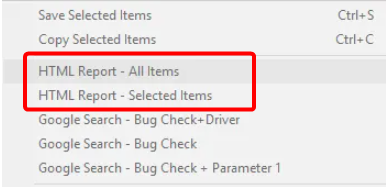
- Infine, per salvare un rapporto per uso futuro, fai clic destro sul file minidump e seleziona l’opzione Save Selected items.
Questo strumento visualizzatore BSOD ha molte altre funzioni. Tuttavia, le funzionalità elencate sopra sono le più importanti.
Per avere un’idea completa delle sue altre caratteristiche, scarica online l’analizzatore BSOD BlueScreenViewer ed esploralo al massimo.
2. Ripara BSOD con uno strumento dedicato
Gli errori BSOD si verificano ripetutamente per tutti gli utenti Windows e sono solitamente causati da driver difettosi o obsoleti, come mostrato dall’app visualizzatore BSOD. Per prevenire questo problema, devi assicurarti che il tuo PC funzioni in modo ottimale in ogni momento.
Il visualizzatore BSOD BlueScreenViewer è un’app utile che consente anche alla persona meno esperta di arrivare alla radice di un errore di schermata blu. Per utilizzare lo strumento in modo efficace, devi solo seguire le istruzioni in questa guida. Leggi di più su questo argomento
- Come risolvere l’ERROR_OPLOCK_HANDLE_CLOSED?
- ERROR_CORRUPT_LOG_CORRUPTED: Come risolvere l’errore BSoD
- ERROR_ACCESS_DISABLED_NO_SAFER_UI_BY_POLICY [Fix BSOD]
- Come risolvere ERROR_DISK_REPAIR_REDIRECTED
Se hai bisogno di un elenco dei migliori strumenti per correggere BSOD, controlla il nostro elenco accuratamente curato delle migliori opzioni disponibili.
Sentiti libero di farci sapere quale funzionalità ti piace utilizzare nell’app BlueScreenViewer nei commenti qui sotto.












